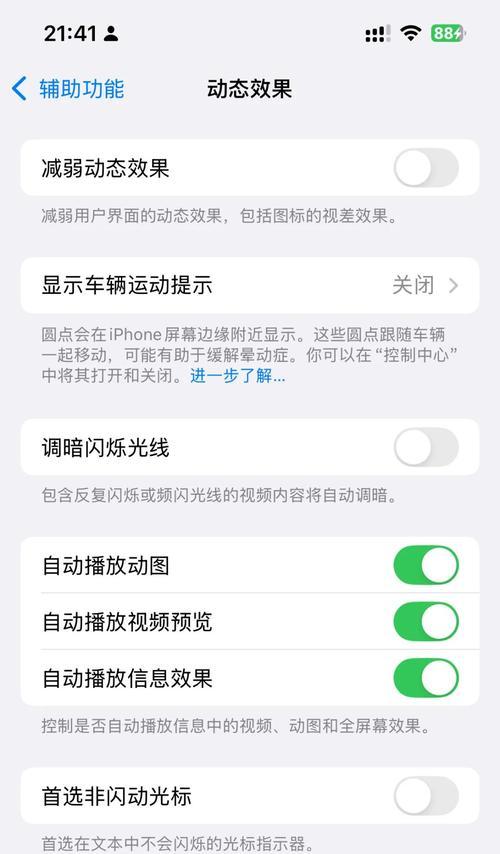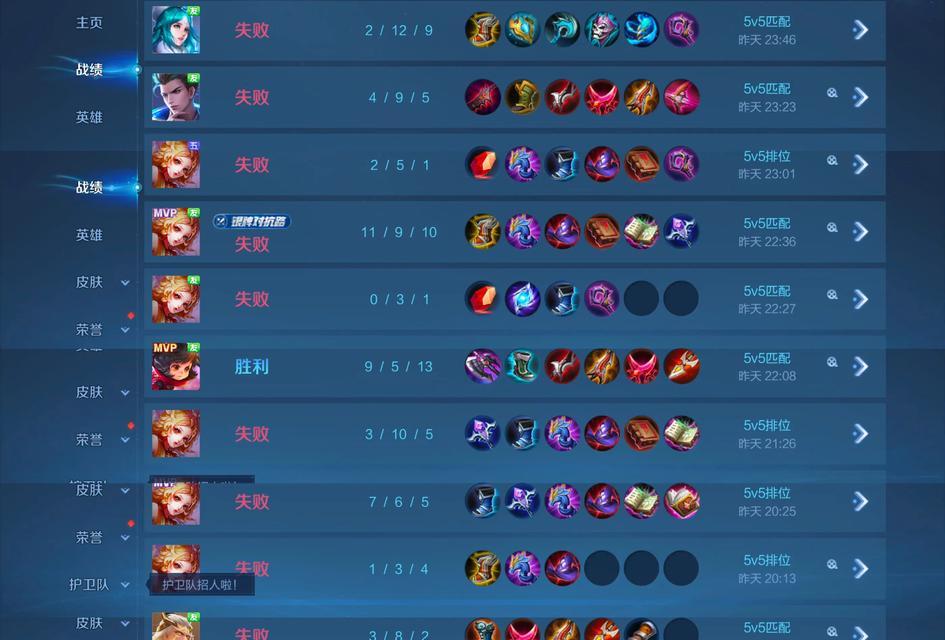随着电脑的使用时间的增长,很多人会发现电脑变得越来越慢。这不仅会影响我们的工作效率,还会让我们感到沮丧。为什么电脑会突然变慢呢?有没有什么方法可以解决这个问题呢?本文将为您详细介绍电脑变慢的原因及解决办法,帮助您恢复电脑的正常运行速度。
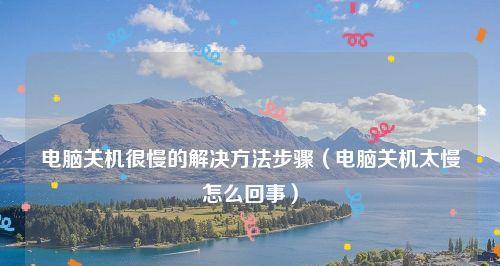
一:检查电脑硬盘空间是否不足
如果你的电脑突然变慢,第一步就是检查你的硬盘空间是否不足。当硬盘空间不足时,电脑会变得缓慢。你可以通过打开“我的电脑”并右键点击硬盘图标来检查硬盘空间。如果可用空间小于10%的话,那么你需要清理一些不需要的文件来释放硬盘空间。
二:清理临时文件
临时文件是电脑使用过程中自动生成的一些文件,它们会占用硬盘空间并影响电脑速度。你可以通过运行“磁盘清理工具”来删除这些临时文件。打开“我的电脑”,右键点击你的硬盘图标,选择“属性”,然后在“常规”选项卡下找到“磁盘清理”按钮。

三:关闭不必要的启动项
启动项是指开机自动启动的一些程序。这些程序会占用电脑的资源,并导致电脑变慢。你可以通过按下Win+R组合键,输入“msconfig”来打开系统配置工具。在“启动”选项卡中,取消勾选不需要开机启动的程序,然后点击“应用”和“确定”按钮。
四:更新操作系统和驱动程序
有时候,电脑变慢可能是因为你的操作系统或者驱动程序过时了。你可以通过打开“设置”-“更新和安全”来检查是否有可用的更新。安装这些更新可以修复一些已知的问题并提高电脑的速度。
五:清理注册表
注册表是存储了系统设置和配置信息的数据库,它会随着时间的推移而变得庞大和混乱,从而导致电脑变慢。你可以通过运行“regedit”命令来打开注册表编辑器,然后导航到"HKEY_CURRENT_USER\Software\Microsoft\Windows\CurrentVersion"路径下,删除一些不需要的项来清理注册表。

六:关闭特效和动画
Windows系统的一些特效和动画会消耗大量的系统资源,从而导致电脑变慢。你可以通过右键点击“我的电脑”,选择“属性”,然后点击“高级系统设置”,在“性能”选项卡下选择“调整为最佳性能”来关闭这些特效和动画。
七:升级硬件配置
如果你的电脑配置比较低,那么它在运行一些较为复杂的程序时可能会变慢。这时,你可以考虑升级一些硬件组件,比如增加内存条或者更换更快的处理器。
八:安装杀毒软件并进行全盘扫描
有时候,电脑变慢可能是因为你的电脑中存在病毒或者恶意软件。你可以通过安装一个可靠的杀毒软件,并进行全盘扫描来清除这些威胁。
九:删除不必要的软件和文件
如果你的电脑中安装了很多不必要的软件,那么它会占用很多的硬盘空间并影响电脑速度。你可以通过打开“控制面板”-“程序和功能”来卸载这些不需要的软件。也可以删除一些不需要的文件和文件夹。
十:优化硬盘碎片
当电脑使用时间较长时,硬盘上的文件可能会变得碎片化,这会导致电脑读取文件的速度变慢。你可以通过运行“磁盘碎片整理工具”来优化硬盘碎片,提高电脑速度。
十一:检查电脑是否过热
过热是电脑变慢的另一个常见原因。你可以打开电脑机箱,清理一下内部的灰尘,并确保风扇正常运转。你也可以考虑购买一个散热垫来降低电脑温度。
十二:清理浏览器缓存
如果你在使用浏览器时遇到了速度变慢的问题,那么可能是因为浏览器缓存太大了。你可以打开浏览器设置,找到“清除浏览数据”选项,然后选择清除缓存。
十三:重装操作系统
如果你尝试了以上所有方法,但电脑仍然变慢,那么你可以考虑重装操作系统。这将清除所有的文件和设置,并使你的电脑恢复到出厂设置。
十四:定期维护电脑
为了保持电脑的良好运行状态,我们应该定期进行维护。这包括定期清理硬盘、更新操作系统和驱动程序、运行杀毒软件等。
十五:
电脑突然变慢可能是由于硬盘空间不足、临时文件过多、不必要的启动项等原因造成的。通过清理硬盘、关闭不必要的启动项、更新操作系统等方法,我们可以解决这个问题。同时,定期维护电脑也是保持其良好运行状态的重要措施。记住这些方法,您将能够更好地应对电脑突然变慢的问题,并提高工作效率。